Formatear presentaciones Impress con diapositivas, diseños y elementos
•Descargar como PPTX, PDF•
0 recomendaciones•363 vistas
Denunciar
Compartir
Denunciar
Compartir
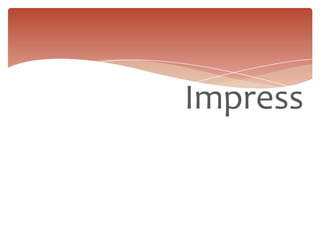
Más contenido relacionado
La actualidad más candente
La actualidad más candente (13)
Diapositivas Gabriel Alejandro Sánchez Martínez 6° B

Diapositivas Gabriel Alejandro Sánchez Martínez 6° B
Destacado
Destacado (20)
Similar a Formatear presentaciones Impress con diapositivas, diseños y elementos
Similar a Formatear presentaciones Impress con diapositivas, diseños y elementos (20)
como dar formato a una presentacion de libre office impress

como dar formato a una presentacion de libre office impress
MANUAL POWER POINT Y HERRAMIENTAS DE INTERNET (1).pdf

MANUAL POWER POINT Y HERRAMIENTAS DE INTERNET (1).pdf
Más de tapiamaria_2012
Más de tapiamaria_2012 (20)
Formatear presentaciones Impress con diapositivas, diseños y elementos
- 1. Impress
- 2. Dar formato a una presentación Recuerde guardar el trabajo con frecuencia para evitar pérdidas de información en caso de que ocurriera algo inesperado.
- 3. Crear la primera diapositiva Generalmente la primera diapositiva es una diapositiva de título. Decida cuál de los diseños se ajustará mejor a sus necesidades para esta primera diapositiva
- 4. Insertar diapositivas adicionales Paso 1: Inserte una diapositiva nueva Insertar > Diapositiva. Haga clic con el botón secundario sobre la diapositiva actual y seleccione Diapositiva > Nueva diapositiva en el menú contextual. Haga clic sobre el icono Diapositiva del la barra de herramientas Presentación
- 5. Paso 2: Seleccione el diseño de diapositiva que mejor se ajuste a sus necesidades.
- 6. Paso 3: Modifique los elementos de la diapositiva. En esta fase, la diapositiva consta de todo aquello que contuviera la página maestra, por lo que deberá eliminar los elementos no deseados, agregar los elementos necesarios (como imágenes) e insertar el texto.
- 7. Reproducir la presentación Para reproducir la presentación, elija entre las siguientes acciones: 1. Haga clic en Presentación > Presentación. 2. Haga clic en el botón Presentación de la barra de herramientas Presentación. 3. Presione F5 ó F9.
- 8. Opción de Insertar Se puede insertar: Tablas. Imágenes. Video Formas, etc.